Windows 10 で DNF をプレイする際の CPU 使用率が高くなる問題の解決策
- 王林転載
- 2023-07-19 10:05:112992ブラウズ
Win10 オペレーティング システムを使用している場合、一部の DNF ダンジョン プレイヤーから、ゲーム中の CPU 使用率が高すぎ、使用率が 100% に達することもあるとの報告がありました。このようなことについては、ネットワークも同様です。ゲームの一部の機能が原因で発生するバグである可能性があります。手順を見て、どのようにしたかを見てみましょう~
dnf プレイ時の過剰な CPU 使用率の問題を解決する方法win10
1 で可能です ワイヤレス ネットワークのため、ネットワーク ケーブルを使用して接続してみてください。

2. ゲーム内のオークションハウスのバグの可能性がありますので、オークションハウスを開かないようにしてください。
3. 互換性のあるアプリケーションでゲームを実行してみてください。サンプル チュートリアルを開きます
4. ゲームにログインし、ゲーム ページをウィンドウ モードに調整します:
1. まず CTRL ALT DEL を押してリソース マネージャー ページを開きます。プログラムが CPU を占有しています。
使用できないプロセスをすべてオフにし、再度ゲームにログインして、ゲームがまだスタックしているかどうかを確認します。
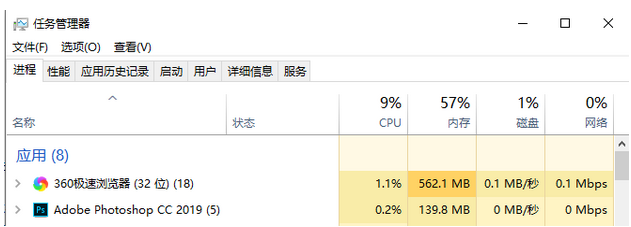
2. CPU 使用率が依然として非常に高い場合は、ゲーム品質、アニメーション効果、テクスチャ、
などを最小限に調整します。 . ゲームのアニメーション効果をオフにしてから、ゲームにログインして実際の効果を確認してください。
3. それでもスタックし、CPU 使用率が依然として非常に高い場合は、コンピューターの構成をチェックして、
が DNF 操作の基本構成と一致しているかどうかを確認します。構成が低すぎる場合は、コンピューターを更新するだけで済みます。DNF を実行するための基本的な構成は次のとおりです:
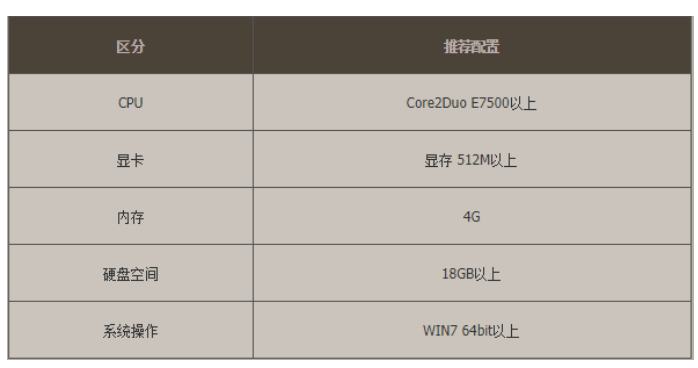
#4。コンピューターの構成は次のとおりです。 DNF を実行するには十分ですが、非常にスタックしている可能性があります。その場合は、ネットワーク スペースを確認する必要があります。
ネットワーク遅延は 78 ミリ秒です。現時点では、コンピューターの性能がどれほど優れていても、DNF の再生は非常に遅くなります。遅延時間が長すぎるため、遅くなります。
5. CPU 使用率が非常に高く、ゲームがまだスタックしている場合、唯一の選択肢はコンピューターのオペレーティング システムを変更することです。
システム ソフトウェアを WIN7 に変更することをお勧めします。安定性が高く、簡単に操作できます。 携帯電話ソフトウェアとの互換性が高く、ゲームとの競合を回避します。
以上がWindows 10 で DNF をプレイする際の CPU 使用率が高くなる問題の解決策の詳細内容です。詳細については、PHP 中国語 Web サイトの他の関連記事を参照してください。

